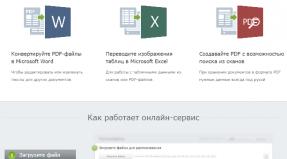Pevné disky: něco, o čem jste ani nevěděli, že existuje. Zakázání parkování na HDD Seagate Musím zakázat parkování hlavy ve wd
Některé modely pevných disků Seagate se vyznačují tím, že mají neadekvátně krátkou čekací dobu před přepnutím do úsporného režimu, ve kterém čtecí hlavy přejdou do zaparkovaného stavu. Tento přechod je doprovázen charakteristickým praskavým-pískavým zvukem a v případě, že pevný disk není systémový, může k tomu dojít každých pár minut. Netřeba dodávat, že kromě rizika poruchy z přehnaně častého parkování prostě otravuje svým cvrlikáním?
Není nijak zvlášť překvapivé, že specialisté Seagate nechtějí uživatelům svých produktů poskytnout žádný způsob, jak trvale zakázat automatické parkování na mnoha modelech jejich pevných disků. Musíme znovu vynalézt kolo.
Že se jedná o problém, si můžete ověřit rychle rostoucí hodnotou parametru Počet cyklů nakládání/vykládání v S.M.A.R.T takového pohonu. Pokud je hodnota tohoto parametru stokrát nebo tisíckrát odlišná od parametru Start/Stop Count, pak je váš pevný disk zjevně náchylný k tomuto problému.
K vynucenému zakázání parkování v systému s operačním systémem Windows použijeme portovanou verzi nástroje Linux hdparm a standardní plánovač Windows.
Sestavení hdparm pro Windows si můžete stáhnout v našem archivu.
Nejprve je třeba zjistit, jak se v linuxové terminologii nazývá vypreparovaný disk. Spusťte příkazový řádek ( cmd.exe) s právy správce a volejte přes něj hdparm.exe -i /dev/sdX:
C:\>"c:\Program Files (x86)\Tools\hdparm\hdparm.exe" -i /dev/sda /dev/sda: Model= ST1000DM003-1CH162, FwRev=CC49, SerialNo= S1D85MBP Config=( HardSect NotMFM HdSw>15uSec Fixed DTR>10Mbs RotSpdTol>.5% ) RawCHS=16383/16/63, TrkSize=0, B.S.,Buffy=4, Bize =0 kB, MaxMultSect=16, MultSect=vypnuto CurCHS=16383/16/63, CurSects=16514064, LBA=ano, LBAsects=268435455
Takže v našem případě je disk Seagate označen /dev/sda. Pokud by byl v systému druhý, pak by jeho označení bylo /dev/sdb, pokud je třetí - /dev/sdc, atd.
Nyní otevřete Plánovač úloh ( taskchd.msc) a vytvořte nový úkol. Na první stránce uveďte libovolný název úlohy, vyberte uživatele SYSTÉM a uveďte, že úloha musí být provedena s maximálními přístupovými právy:
Na kartě spouštěče vytvořte spouštěč, který provede úlohu při spuštění systému: 
Kromě toho budeme muset vytvořit další spouštěč pro provedení úkolu, když se počítač probudí ze spánku, protože Deaktivace parkování selže také, když počítač přejde do režimu spánku nebo hibernace: 
Poté přejděte na kartu Akce a přidejte spuštění hdparm.exe s klíčem -B 255 /dev/sda který zakáže parkování na jednotce sda: 
Tím je nastavení dokončeno - uložte vytvořenou úlohu a ručně ji spusťte z knihovny úloh plánovače pro kontrolu. Poté klikněte na F5 pro aktualizaci knihovny - pokud vše proběhlo v pořádku, pak ve sloupci s výsledkem posledního spuštění naší úlohy bude uveden kód „0x0“.
Nyní můžeme otevřít libovolnou utilitu pro sledování stavu disku – například CrystalDisk Info – a ujistit se, že je APM na vybraném pevném disku zakázáno. Tato úloha se spustí pokaždé, když se počítač zapne nebo se probudí z režimu spánku, a proto zablokuje automatické parkování.
PS: Využíváme této příležitosti, abychom pozdravili autory firmwaru Seagate. Ať tam všichni škytáte.
Zejména o možnosti použití 2,5palcových kompaktních disků v desktopových systémech, kde se téměř vždy používají „dospělé“ 3,5palcové disky.
Po mnoho let měl můj předchozí systém 2 pevné disky Western Digital, přesněji WD Caviar Blue (WD5000AAKS) a WD Caviar Green (WD5000AADS) – oba 500 GB. Pro systém jsem použil OCZ Agility 3 s 60 GB, přičemž pro ukládání souborů byly použity HDD.
Hlavním problémem velkých 3,5palcových disků je hlučnost. Možná je to jeden z mála problémů, se kterými je nejobtížnější se vypořádat. Disky totiž vytvářejí nízkofrekvenční vibrace, které se přenášejí do samotného pouzdra. A to i přesto, že na starším modelu WD Blue byl aktivní AAM (Automatic Acoustic Management).
Těsně níže můžete vidět výkonnostní úroveň Caviar Blue a Caviar Green, měřená pomocí CrystalDiskMark 5.2.1.

Jak vidíte, maximální rychlost čtení a zápisu nepřesahuje 100 MB/s. Na poměry let, kdy byly oba disky vydány (před 7-8 lety), je toto číslo docela dobré.
Na první pohled se dokonce může zdát, že zelená je rychlejší než modrá, ale nenechte se zmást výsledky testů, pojďme se podívat na výsledky získané v Victoria a HD Tune.






Jak můžete vidět, Caviar Blue poskytuje rychlejší přístup a výkon IOPS. No dobře, o tom teď ne.
Při sestavování nového systému bylo rozhodnuto opustit dva staré 3,5palcové 500GB disky ve prospěch jednoho 1TB 2,5palcového provedení.
Po několika dnech hledání nejlepší možnosti jsem se rozhodl pro Hitachi (HGST) Travelstar 7K1000 1TB 7200rpm 32MB disk. To ale není problém, disk je nabízen ve dvou verzích: HTS721010A9E630_0J22423 a HTE721010A9E630_0J30573.
V době nákupu požadovali prodejci 1 599 UAH (60,84 USD) za HTS721010A9E630_0J22423 a 1 915 UAH (72,87 USD) za HTE721010A9E630_0J30573.
Ve skutečnosti jsou oba disky designově naprosto totožné, rozdíly spočívají v nastavení samotného disku, a to v nastavení. První model patří mezi „Standardní modely“, druhý – mezi „Modely rozšířené dostupnosti“, tzn. se zlepšeným přístupem.
Stačí se podívat na srovnávací tabulku.


U standardního modelu není specifikováno „Power on Hours (POH) Per Month“, zatímco u vylepšeného modelu je uvedeno 730 hodin, což znamená možnost nepřetržitého provozu. Pro ty, kteří mají otázky: 365 dní v roce 24 hodin se rovná 8760 hodinám. Po vydělení 12 měsíci je průměr 730 hodin za měsíc. Ve skutečnosti je hned níže u vylepšeného modelu v parametru „Dostupnost (hod/den x dny/týden)“ uvedeno – 24x7 (24 hodin denně, 7 dní v týdnu).
Standardní model může pracovat v režimu Low Power, který spotřebuje v průměru pouze 0,8 W (Idle) při nečinnosti a 1 W (Active Idle) při aktivním provozu. U staršího modelu je spotřeba konstantní na 1,8 W.
Za všechny tyto rozdíly je zodpovědný pouze jeden parametr – APM (Advanced Power Management). APM by se nemělo zaměňovat s AAM (Automatic Acoustic Management), protože ten ve skutečnosti řídí akustický hluk změnou rychlosti pohybu hlavy. Uživatel si může vybrat mezi tichostí a výkonem. Upozorňujeme, že AAM neovlivňuje rychlost otáčení disku, proto lineární rychlost čtení/zápisu zůstává téměř nezměněna, mění se pouze doba náhodného přístupu, i když na pozadí takových optimalizací, jako je NCQ, není rozdíl v rychlosti tak patrný jako u změna hladiny hluku.

V případě APM (Advanced Power Management) pohon řídí spotřebu energie zastavením motoru a zaparkováním hlav (režim Standby). Za prvé, zastavení motoru znamená, že dojde ke zpoždění při přístupu k disku kvůli potřebě roztočit disky. Za druhé, disk nemůže parkovat donekonečna a samotný proces vede k postupnému opotřebení disku. Někteří výrobci uvádějí pro své disky 300 tisíc parkovacích míst, někteří 600 tisíc, někteří i více. Pohony většiny výrobců parkují poměrně zřídka (několikrát za hodinu), zatímco jiné jako Travelstar 7K1000 lze za rok a půl provozu zaparkovat více než 500 tisíckrát (méně než 1 tisíc denně / přibližně 500-800 v závislosti na o podmínkách a provozní době). V důsledku toho podle S.M.A.R.T. takový disk rychle změní svůj stav na „Špatný“.
Takže ve standardní verzi disku má APM hodnotu 128, ve vylepšené verzi je to 254 (vypnuto). Samozřejmě byste měli mít otázku: jak parkovací hlavice šetří elektřinu a životnost baterie? Faktem je, že opačný konec hlavy je vybaven cívkou. Když je na cívku aplikováno správné napájení, generuje elektromagnetické pole, které jí umožňuje pohybovat se mezi dvěma silnými permanentními magnety (při pohybu opačného konce).
Zajímavé je, že hodnotu APM lze měnit nezávisle. Při použití na přenosných počítačích se nedoporučuje zcela zakázat parkování, protože notebook je přenosný počítač a jednou z funkcí APM je parkování hlavy, které zase chrání povrch disku před poškozením při pohybu notebooku (otřesy, silné vibrace, otřesy, zrychlení). V případě stacionárního PC lze parkování za provozu deaktivovat, případně nastavit hodnotu na 250-253. Neměli byste se bát, že disk po odpojení vůbec přestane parkovat, jako dříve budou hlavy zaparkovány v bezpečné zóně.
Zakázat parkování hlavy při nečinnosti
Osobně jsem se stejně jako tisíce dalších lidí rozhodl prodloužit životnost disku a nepřeplácet 12 dolarů. pro verzi s vypnutým APM.
Z výroby je HTS721010A9E630_0J22423 dodáván s APM=128. Hodnota APM se pohybuje od 1 do 254. Při nastavení pod 128 bude měniči umožněno zastavit vřeteno (motor). U některých disků se vypnutí provádí při APM=0 (0x00), ale v případě Travelstar 7K1000 taková možnost neexistuje.
Co tedy potřebujeme?
- Hitachi Feature Tools
- HP USB Disk Storage Format Tool
- MSDOS
flash disk (USB);
Se stahováním Hitachi Feature Tools z oficiálních stránek HGST nespěchejte, obsahuje starou verzi FT 2.15 bez podpory nových disků.
Místo toho si musíte stáhnout Hitachi Feature Tools v2.17b2, který podporuje nový Travelstar 5K500.B, 7K500, 5K750, 7K750, 5K1000, Z5K320, Z7K320, Z5K500, Z7K500 a náš disk 7K1.
(Staženo: 1228)
Nejprve nainstalujeme HP USB Disk Storage Format Tool ze složky 1_Nástroj_HP_USB_Disk_Storage_Format. Pro Windows 7 a vyšší musíte spustit obslužný program HPUSBFW s právy správce.

V nabídce nástrojů vyberte svůj flash disk (rozbalovací nabídka Zařízení), jako Systém souborů musíte zadat FAT32, štítek svazku může být jakýkoli, na tom nezáleží.
Dále pro rychlé formátování zaškrtněte možnost „ RychlýFormát", těsně pod také aktivujeme" VytvořitADOSspuštěnídisk"(vytvořte bootovací disk pomocí DOS) a přepněte radiobox na položku " použitímDOSSystémsouborynachází sena", u kterého uvádíme cestu ke složce 2_MSDOS z archivu. Klikněte na Start, poté musíte potvrdit formátování disku (všechna data na disku budou zničena).



Čekáme na dokončení postupu, po kterém zkopírujeme všechny soubory ze složky do kořenového adresáře jednotky 3_FT217b2. Pokud máte skryté systémové soubory, disk se zobrazí jako prázdný, ale při kopírování souborů budete vyzváni k nahrazení souborů (nahrazení souborů).

Proces vytvoření spouštěcí jednotky USB flash je dokončen. Nyní z něj musíte zavést systém. Na některých systémech je pro bootování z disku potřeba změnit parametry v BIOSu (často F2, Delete, F12), na jiných je speciální nabídka (často F12).
Na začátku Hitachi Feature Tools Budete muset několikrát stisknout libovolné tlačítko. Systém vás upozorní, že tato verze HFT je neoficiální a je založena na oficiální verzi Hitachi Feature Tools 2.16 M2, vydané v roce 2011. Obdržíte také upozornění, že FT217b2 je určen výhradně pro změnu parametru APM v nových pohonech Travelstar (5K500.B, 7K500, 5K750, 7K750, 5K1000, Z5K320, Z7K320, Z5K500, Z7K500 není určen pro změny jiných parametrů). nebo změnou parametrů u jiných modelů, které nejsou uvedeny.
Jako vždy je vše poskytováno „tak jak je“, tzn. Program používáte na vlastní nebezpečí, vývojáři ani já neneseme odpovědnost za možné následky, včetně ztráty dat a/nebo selhání pevného disku. Před změnou parametrů nezapomeňte zkopírovat data (proveďte zálohu).

Po výběru disku ze seznamu musíte přejít do horní nabídky „Features“ a vybrat „Change Advanced Power Mode“ nebo stisknout kombinaci Alt + P. V nabídce, která se objeví, nakonfigurujte parametr APM podle vašich preferencí .

Osobně jsem nastavil hodnotu 254. Změny jsou provedeny ve firmwaru disku, takže přeinstalace OS nebo použití na jiné hardwarové platformě nijak neovlivní nastavený parametr. To znamená, že parametr pro disk stačí změnit pouze jednou, například ihned po zakoupení. Pokud program disk nedetekuje, pak je váš počítač založen na nekompatibilní systémové logice Intel ICH9M, nebo je třeba přepnout SATA z AHCI do režimu Native IDE. Disky instalované v externí kapse také nebudou rozpoznány.

A konečně, nový malý disk není v rychlosti absolutně horší než předchozí disky plné velikosti. Hodně štěstí s upgrady!
P.S. Navíc v nastavení plánu napájení Windows můžete zakázat vypínání disku („vypnout disk při nečinnosti“ – 0/no).
Moderní stolní disky WD mají technologii, která při nečinnosti zaparkuje blok hlavy disku. Všechno by bylo v pořádku, ale prostoj na některých discích je jen pár sekund a nakonec se ukáže, že parkují velmi často. Výrobce tvrdí, že disky bez problémů vydrží od 300 do 600 tisíc parkovišť (v závislosti na modelu), ale toto číslo se velmi rychle sčítá!
Nejprve vám trochu řeknu, proč přišli s parkováním hlavového bloku při nečinnosti. To se provádí za účelem snížení opotřebení hlav, desek a snížení spotřeby energie. Hlavy visící nad deskami vytvářejí dodatečný aerodynamický odpor, protože Kotouče se otáčejí poměrně vysokou rychlostí, pak se spolu s nimi vtahuje do rotace i vzduch v plechovce a hlavový blok tyto proudy vzduchu zpomaluje. Výsledné chaotické „poryvy větru“ zase vytvářejí dodatečný odpor pro otáčení desek a zvyšuje se spotřeba energie, což zvyšuje teplotu, která je škodlivá pro hlavy. Jako příklad uvedu, že pro 3,5palcový disk s rychlostí otáčení 7200 otáček za minutu je lineární rychlost okrajů desek přibližně 120 km/h a při takových rychlostech je vzduch již docela hmatatelný, jak si můžete osobně ověřit vystrčením ruky ze stroje. :) Ale tento vzdělávací program by vás neměl obtěžovat. Časté parkování způsobí, že vaše jízda zemře mnohem dříve než všechny popsané jevy.
Někteří lidé říkají, že tento problém je specifický pouze pro Linux. Nicméně na Windows s diskem WD2001FASS jsem za týden nashromáždil asi 20 tisíc parkovacích míst, obávám se, že by to za rok určitě zemřelo. Ačkoli to obvykle ovlivňuje modely zelené řady. Pro ty, kteří se bojí, mohu říci, že utilita může ukázat, co se považuje za aktuální dobu nečinnosti před zaparkováním hlav. Například jsem měl 12,8 sekundy! Pravda, na jednu věc nezapomeňte, ale pokud se někdy v budoucnu objeví špatné bloky a budete muset dát disk do záruky, spusťte nástroj znovu a vraťte původní hodnoty, protože Pokud zaznamenají změnu času, vaše záruka bude neplatná. :)
Potřebujeme tedy:
Přepněte v BIOSu operační režim disku na IDE, pokud máte nainstalované AHCI. Některé notebooky nelze nastavit na IDE, takže je nutné jednotku vyjmout a připojit ke stolnímu počítači.
AIDA64 (Everest)- program sledování železa, v tomto případě nás bude zajímat CHYTRÝ data, jmenovitě parametr 193 Počet cyklů nakládání/vykládání - počet zaparkování hlavy, pokud je tento parametr několikrát větší (nebo desítekkrát) než 12 Počet cyklů napájení - počet cyklů vypnutí disku (lze považovat za počet zapnutí počítače, pokud do něj byl disk původně nainstalován). To je náš případ!
Zaváděcí USB flash disk s DOSem- vše je tam napsáno jak na to. Nástroj funguje pod DOS...
Samotná utilita je ve skutečnosti verze 1.05, utilita byla vytvořena pro velmi omezenou sadu disků, na kterých se tento problém poprvé objevil, ale funguje se všemi disky WD.
Vytvořili jsme tedy bootovací flash disk a rozbalili jej z archivu WDIdle3 a zkopírovali na flash disk. Při této operaci jsem odpojil všechny ostatní disky a samozřejmě zálohoval data! Nabootujeme z něj a začneme zadávat do příkazového řádku:
wdidle3 /r - informace o aktuálním nastavení časovače parkování hlavy, pokud je hodnota načtena z vašeho disku, tak se zapíše nová, což je logické, pro každý případ si zapište původní hodnotu pro vrácení disku v záruce nebo neadekvátní odezva disku.
wdidle3 /d - zastavte časovač, toto nastavení zcela zakáže parkování hlavy během provozu (což jsem udělal pro sebe)
wdidle3/s50 - nastaví časovač na 50 sekund. Při nastavení časovače od 8 do 12,7 sekund jej můžete nastavit s přesností na 0,1 sekundy. Při nastavení od 12,8 do 30 sekund je časovač vždy nastaven na 30 sekund. Hodnoty od 31 do 300 sekund se nastavují s přesností na 30 sekund.
wdidle3 /? - pomoc s používáním nástroje
Po změně parametrů je třeba znovu vytočit wdidle3 /r abyste se ujistili, že je nová hodnota zaregistrována. Píše se, že práce může trvat dlouho, mě změna parametru trvala asi vteřinu... No, jak už tradičně v takových článcích píšou, vše co se píše děláte na vlastní nebezpečí a riziko.
Otázky na téma: "Bude to fungovat na mém disku?" nepřijato. Ujistěte se, že máte disk Western Digital, podívejte se na dva chytré parametry výše a pomocí samotného nástroje zjistěte, jak dlouho máte nastavený časovač parkování hlavy.
P.S. V některých případech dochází k nepochopitelným závadám disku při změně času směrem nahoru nebo při úplném znemožnění parkování. Doporučuji to nejprve zkusit úplně zakázat a pokud disk funguje dobře, tak to nechat. Pokud se disk chová „nesrozumitelně“ – neustálé parkování hlavy nebo „modré obrazovky“ – prodlužte dobu parkování. Vzhledem k 32 tisícům zhlédnutí a 8 stránkám komentářů k tomuto článku (v době psaní této věty) se jedné osobě po změně doby parkování začaly objevovat modré obrazovky. Některé disky nereagují zcela adekvátně na změny času. Změna doby parkování ale pro nikoho nevedla k nevratným fatálním následkům.
Problém byl následující: Ve hře (ve hře Smite) docházelo k periodickým prodlevám (asi jednou za 15 sekund), zamrzání doslova na půl sekundy, sekundové zpoždění. Podle recenzí jsou stejné lagy pozorovány v mnoha hrách, jako je Call of Duty, Call of Duty ww2, Battlefield 1, Battlefield 3, Battlefield 4 a mnoho dalších.
Obvykle radí zkontrolovat internet, snížit nastavení grafiky, vypnout antivir, to vše samozřejmě může pomoci, ale pokud to nepomůže a máte ultra dobrý počítač, který by samozřejmě podle systémových požadavků měl snadno spustit hra, pak je zde řešení.
Problém je v tomto: pevné disky mají technologii zvanou parkování hlavy, která zasouvá čtecí hlavu disku do bezpečné oblasti, aby se zabránilo vytváření turbulencí nad diskem při nečinnosti a aby se snížilo opotřebení disku.
Někdy je však disk „nečinný“ jen několik sekund, například když běžíte ve hře oblastí, která se již načetla a nevyžaduje vyžádání informací z pevného disku, ale jakmile zadáte nový oblast, která není načtena do paměti RAM, počítač vyžaduje informace a přistupuje k pevnému disku. A právě v tuto chvíli, pokud vaše hlava již odešla do bezpečné zóny, měla by se odtud vrátit, což trvá asi půl sekundy, proto dochází k prodlevě.
Řešení problému:
1. Pokud máte jiný pevný disk, zkuste na něj přesunout hru.
Ale pokud ne, nebo pokud máte vše na disku Western Digital (WD), jako já, tak přejděte k druhému bodu.
2. A tak máte Western Digital (WD) (ujistěte se o tom)
— Nejprve musíte přejít do systému BIOS a změnit provozní režim disku z AHCI na IDE.
- Sledujte S.M.A.R.T. váš pevný disk, jakýkoli program, který to umí, například AIDA64, Everest, Victoria atd. Zajímá nás parametr 193 Počet cyklů zatížení/vyložení, ukazuje počet dob zaparkování hlavy. Číslo u tohoto parametru porovnáme s číslem u parametru 12 Power Cycle Count (počet cyklů vypnutí). Pokud se hodnoty liší o desítky nebo stovkykrát, pak je to náš případ!
— K vytvoření zaváděcího USB flash disku budeme potřebovat nástroj, jako je HP USB Disk Storage Tool a MS-DOS
— Dále si stáhněte program WDIdle3.
- Dále: uděláme bootovací DOS flash disk, tam rozbalíme archiv s naším programem, restartujeme počítač, bootujeme z flash disku stisknutím klávesy F8, po restartu počítače budeme mít příkazový řádek pro práci s pevnými disky .
- V tomto řádku zadáváme následující příkazy.
- Nejprve příkaz wdidle3 /r zobrazí aktuální hodnotu časovače v sekundách. Tito. Po jak dlouhé nečinnosti hlava zaparkuje. Tam to obvykle stojí 12,8 – 15 sekund. Těch 15 sekund, po kterých jste pozorovali zpoždění!
— Chcete-li zcela zakázat parkování hlavy, zadejte příkaz wdidle3 /d.
— K nastavení libovolné hodnoty potřebujeme příkaz wdidle3 / s50, kde s50 je číslo zodpovědné za počet sekund, po kterých hlava zaparkuje.
Pamatujte, že hodnoty od 8 do 12,7 sekundy lze nastavit s přesností na 0,1 s. Hodnoty od 12,8 do 30 je časovač nastaven pouze na 30. Hodnoty od 30 do 300 - s přesností 30 s. Maximální hodnota je 300. Stiskněte enter.
— Zkontrolujte, zda je nastavena hodnota wdidle3 /r
— Ukončíme, restartujeme, zkontrolujeme hru, neměla by docházet k prodlevám! Hurá!
PS: Stává se, že po těchto manipulacích se na počítači objevují časté pády modré obrazovky a podobné nestabilní operace. Doporučuji nejprve úplně odstranit parkování hlavy, zkontrolovat ve hře, pokud jsou lagy pryč, tak to nechat tak a zapomenout, disku se nic nestane, ale pokud opravdu chcete nastavit nějakou hodnotu, nastavte ji na 300, zkontrolujte, zda nedochází k pádům, nechte to a užijte si hru!
Pokud stále dochází k selhání, experimentujte s hodnotami a vyberte tu, kterou potřebujete.
Chci také poznamenat, že v tom nejsou žádné trestněprávní nebo smrtelné následky, je to prokázáno osobní zkušeností!
Tato věc je zajímavá: pevný disk, skutečný zázrak technologie. V článku ukazuji pouze jednu technickou vlastnost tohoto zařízení a je jich příliš mnoho na to, abych je spočítal. Ano, pevné disky se s vývojem SSD disků přestanou používat, ale to se stane až později.
Parkovací mechanismus hlavy pevného disku je následující. Pevný disk má čtecí hlavy, které se pohybují po povrchu rotujících desek (nazývaných magnetické desky). V tomto případě se hlavy nedotýkají palačinek, přestože pro ně nejsou žádné pevné svorky. Jsou umístěny a udržovány na místě interakcí magnetických polí pohybující se cívky.
Nyní simulujme situaci: vypnete počítač nebo zhasnou světla. Magnetické pole zmizí, hlavy padají přímo na palačinky; a rychlost otáčení palačinek je 5400-15000 ot./min. A navzdory hladkosti hlav začnou poškrábat stopy a poškodí pevný disk.
Špatně? Ne to slovo. Výrobce nutně potřeboval hledat cestu ven a našel ji! Po vypnutí napájení se motor vřetena nějakou dobu otáčí setrvačností. Co kdybys to dal do režimu generátoru? Sotva řečeno, než uděláno. To umožnilo zajistit napájení desky elektroniky po dobu nezbytnou pro správné dokončení práce. Tato energie je také dodávána do vinutí pohonu hlavy a tlačí je směrem ke středu disku. Po dosažení parkovací plochy je pohon hlavy zajištěn magnetickým zámkem ještě dříve, než se hlavy stihnou dotknout povrchu disku.
Ani tohle ale producentům nestačilo! Došli k závěru, že pokud je mezi generátor/vřeteno a polohovací cívku hlavy instalován konvenční parametrický stabilizátor proudu, pak bude možné regulovat elektromagnetickou sílu a podle toho i dobu parkování hlavy. Zbývá pouze napsat servisní manuál a umístit jej na disk.
To je podstata automatického parkování - jakýkoli provozuschopný pohon vždy zaparkuje hlavy, bez ohledu na to, jak náhle je napájení vypnuto. Pokud však v tuto chvíli probíhal zápis, následky by mohly být hrozné kvůli nezapsaným datům nebo řídicím strukturám souborového systému. chkdsk přichází na záchranu.
Po zapnutí se však disky roztočí na požadovanou rychlost, načež hlavy „vyletí“ z plošiny na povrch palačinek, které se točí dostatečně vysokou rychlostí, aby se hlavy nedotýkaly.
A proč všechna ta demagogie? U notebooků je občas problém, když pevný disk pípne každých 10-20 sekund. klikněte. Cvaknutí není nic jiného než zaparkování hlav pevného disku.
Na základě jiných internetových zdrojů se pokročilý uživatel rozhodne, že časté parkování vede k opotřebení mechaniky hlav pevného disku. Je to správné. A pak udělá akci, za kterou pak musí zaplatit penězi. On zakáže parkování pomocí servisních programů výrobce. V důsledku toho se pevný disk pomalu rozpadá za méně než rok. Uživatel si myslí, že cvakání bylo způsobeno poruchou pevného disku, a tak o rok později zemřel. Kupuje další. A v cyklu.
Hledání řešení tohoto problému v samotném OS, který jste vložili; Dostat se do vnitřního obsahu řadiče pevného disku je kontraindikováno.